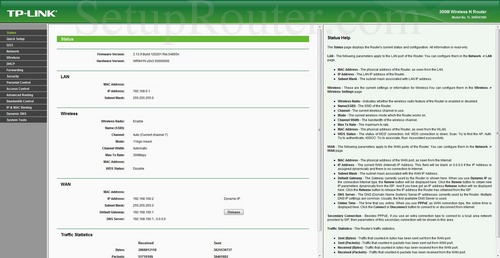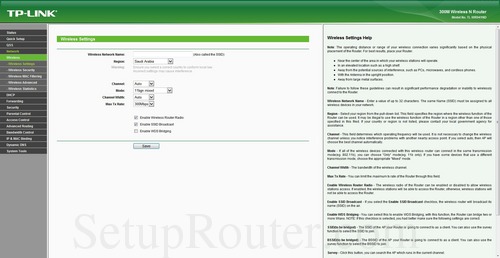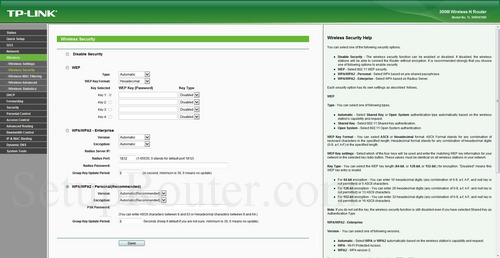,,,, wifi, inden vi begynder, er der en lille smule baggrundsinformation, som du bør være bekendt med.,,, trådløse navn, din trådløse netværk skal have et navn til entydigt at identificere det fra andre trådløse netværk.hvis du ikke er sikker på, hvad det betyder, at vi har en vejledning, der forklarer, hvad en trådløs navn, er, at du kan læse for mere information.,, trådløse kodeord, en vigtig del af at sikre deres trådløse netværk er at vælge en stærk kodeord.,, trådløse kanal, efter en wifi kanal ikke altid er en simpel opgave.læs om wifi kanaler inden valget.,, kryptering, bør du næsten helt sikkert vælge wpa2 for deres net - kryptering.hvis du er usikker, være sikker på, at læse vores wep vs wpa vejledning.,, login til tp forbindelse tl-wr941nd, for at få startet konfigureringen af de tp forbindelse tl-wr941nd wifi indstillinger, du skal ind til din router.hvis du allerede logget ind kan du droppe dette skridt.,, at login til tp forbindelse tl-wr941nd, følg vores tp forbindelse tl-wr941nd login guide.finder den wifi indstillinger om tp forbindelse tl-wr941nd,, hvis du fulgte vores login guide over, så skal du se skærmen.,,, er der i denne vejledning begynder på den status, side af, tp forbindelse tl-wr941nd, router.klik mulighed i venstre sidebar mærket, trådløse,.så under det klik, trådløse indstillinger,.,, ændre wifi indstillinger om tp forbindelse tl-wr941nd,,, på denne side, den første ting, du ønsker at gøre, er at ændre den trådløse netværk navn.det er ssid eller det navn, du giver dit netværk, så vi kan identificere det.det er ikke så vigtigt, hvad du kommer ind her, men vi foreslår, at undgå personlige oplysninger som en sikkerhedsforanstaltning.lære mere i denne ssid guide.,, hvis du har planer om at skifte kanal, gå videre og gøre det med den kanal, ud over.vi beder bare om, at du bruger kanaler, 1, 6, eller 11.find ud af, hvorfor det trådløse kanal guide.,, ikke gør nogen andre ændringer til denne side, bare tryk, red, button, inden vi fortsætter.,, gå tilbage til venstre i samråd og vælge muligheden af trådløse sikkerhed,.,,, du skulle nu være på den side, du se ovenfor.først klik radioen knap mærket, wpa /wpa2 - personlige (anbefales).det er tæt på bunden af den side, under den, version.vi anbefaler, at det, wpa2-psk,.det er den bedste sikkerhed tilgængelig lige nu.for at få mere at læse vejledningen.,, gå videre og sætte, kryptering, at aes,.,, når du har brug for at fastsætte, psk kodeord.det er internettet kodeord.vær kreativ og gøre det kodeord stærk.vi anbefaler mindst 14 bogstaver.vi har masser af ideer til dig i denne vejledning, er det noget andet, må ændres.bare tryk, red, button, før du logge ud af din router.,, eventuelle problemer, når de skifter din wifi indstillinger, efter at disse ændringer til deres router, du vil næsten helt sikkert nødt til at forbinde alle tidligere tilsluttet udstyr.dette sker på selve udstyret og ikke på din computer.